前回は4K・タッチ対応の14インチモバイルディスプレイGMK-KD1のmicro USBポートについて紹介しました。
今回はこのモバイルディスプレイをしばらく使った感想を紹介したいと思います。
今回使用しているGMK-KD1は通販サイトのBanggoodから提供していただきました。
Banggoodではモバイルディスプレイをたびたびセールをしています。セール中ではAmazonや楽天で購入するよりもかなり安く購入することができますので、セール情報を確認してみてください。

よい点
最初に短い時間ですがこのGMK-KD1を利用してよかった点・好印象だった点を紹介したいと思います。
画質
まずは画質です。
GMK-KD1は解像度が4Kと高いだけあって、くっきりはっきりと表示されます。
私は基本的にテキスト表示メインでしか試していないのですが、表示品質に全く問題ありません。
ゲームなどをすると変ってくるかもしれませんが、一般的な用途であればGMK-KD1の表示に不満が出ることはなさそうです。
表面が反射があるグレアタイプであることが気になりますが、ある程度明るく表示させておけば反射も気にならないのではないかと思います。
USB PDのパススルーに対応
GMK-KD1のマニュアルには明記されていませんが、試したところGMK-KD1はUSB PDのパススルーに対応しているようです。
USB PDのパススルーに対応しているメリットはUSB PDに対応したチャージャーをGMK-KD1に接続しておけば、GMK-KD1経由でノートPCを充電できるという点です。
つまり次のような接続形態で運用することができ、ノートPCを充電器に接続する必要がなくなります。
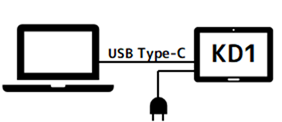
このように接続しておけば、ノートPCを持ち出すときにUSB Type-Cケーブルを外すだけでOKになります。
自宅と職場など複数の場所でノートPCを使う際は、充電器はそれぞれの場所の置いておき、ノートPCだけ持ち歩く方が楽だったりすると思います。
USB PDのパススルーに対応しているGMK-KD1なら、このようなケースで役に立つと思います。
付属品の充実
GMK-KD1には次のようなケーブルが付属しています。

- USB Type-Cケーブル 2本
- miniHDMIケーブル
- タッチ信号用USBケーブル (USB Type-C = USB Type-A)
- microUSB変換ケーブル
このため追加のケーブルを購入する必要はなく、GMK-KD1を入手するだけで使い始めることができます。
ガジェットを入手してもケーブルが足りなくてすぐに使えないとなってはがっかりなので、付属のケーブルが充実しているのは良いポイントと思います。
シンプルな操作系
GMK-KD1の設定変更操作などはOSDメニューで行います。

一般的なディスプレイでは少ないボタンでポチポチと操作することが多いのですが、タッチだと直感的に操作することができます。
このOSDメニューはタッチで操作することができ非常にやりやすいです。
イマイチな点・残念な点
次にイマイチな点を紹介していきます。
高すぎる解像度
14インチながら4Kの解像度というのはGMK-KD1の特徴です。
しかし、実際に4Kで表示させてみると、文字が小さすぎて実用には厳しく感じます。4KでYahooのトップページを表示させると1文字のサイズが1mm強でした。
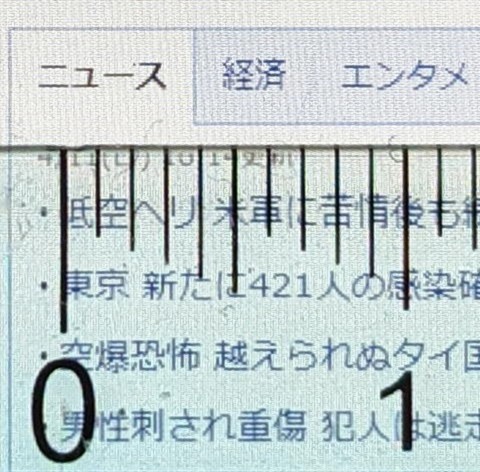
見やすいサイズに拡大するとなると200%ぐらいが現実的です。
200%となると1920×1080なのでフルHDのパネルを使っているのと表示される情報量は変らなくなってしまいます。
もちろんフルHDの液晶パネルに比べると、GMK-KD1の200%表示の方が綺麗ではあるのですが、GMK-KD1の実力を出し切れていない感じがします。
14インチというパネルサイズには4Kの解像度は高すぎて活用シーンがなかなかないのが残念です。
指紋のつきやすさ
GMK-KD1は光沢パネルを採用しているため指で触ると指紋がしっかりと残ります。
従って、GMK-KD1のタッチパネル機能を活用すると画面にどんどん指紋が残ることになります。メーカーもこのことを把握しているのか、付属品にクリーニング用のウェスが付属しています。

タッチパネルについてはスマートフォンでもよくあることなので、ある意味しかたがない気もします。
しかしさらに残念なのは裏面にもがっつりと指紋がつくということです。今回のレビューのためにGMK-KD1の位置を動かしたりしていたらこんな感じで指紋がついてしまいました。

背面の素材をもう少し工夫できなかったのか、残念に思いました。
付属ケーブルの太さ
GMK-KD1には様々なケーブルが付属しています。これはよい点で紹介したとおりです。
ケーブルが付属しているのはありがたいのですが、このケーブルが妙に太く取り回しが悪いのです。
USB Type-Cケーブルだと直径は約5mm、miniHDMIケーブルだと直径は6mmになります。ケーブルの材質も固めで使い勝手はよろしくありません。
高速なデータを通す場合は太いケーブルの方が有利であることはわかるのですが、素材をナイロン網にするとかもう少し取り回しの良いものであったら最高でした。
総評
よい点とイマイチな点を列挙しましたが、総評としては良いデバイスであると言えます。

モバイルディスプレイということになっていますが、カバーがあるわけでもありませんし、それほど持ち歩きをメインとして考えられた製品ではないと思います。
むしろ、コンパクトで移動可能なディスプレイとしての利用がベストな製品です。
例えばテレワークで食卓でノートPCを使って仕事をされる方もいらっしゃると思います。そのようなときに、GMK-KD1を利用すれば、簡単にデュアルディスプレイ環境を構築することができます。
もちろん仕事が終わればノートPCと一緒に片付けるのも簡単です。
GMK-KD1は解像度も高いため、やろうと思えばかなり多くの情報を表示させることも可能です。
GMK-KD1は限られたスペースで作業効率を上げたいという方にオススメしたい製品です。
まとめ
今回は4K表示とタッチパネルに対応した14インチのモバイルディスプレイGMK-KD1をしばらく使った感想を紹介しました。
GMK-KD1は解像度が高すぎる気もしますが、その分、クリアな表示が得られます。テレワークなどで限られたスペースで作業している場合は、GMK-KD1を導入することで作業効率をアップすることができると思います。
次回はディスプレイつながりでディスプレイアームについて紹介したいと思います。







コメント